آموزش Microsoft Power Automate Essential Training
Microsoft Power Automate Essential Training
نکته:
آخرین آپدیت رو دریافت میکنید حتی اگر این محتوا بروز نباشد.
نمونه ویدیوها:
سرفصل ها و درس ها
معرفی Introduction
-
با خودکار کردن فرآیندهای تجاری رایج در زمان صرفه جویی کنید Save time by automating common business processes
1. نحوه عملکرد اتوماسیون ها را بدانید 1. Understand How Automations Work
-
کاوش کانکتورها Exploring connectors
-
جریان ها چگونه کار می کنند How flows work
-
انواع جریان ها Types of flows
-
با Power Automate چه کاری می توانید انجام دهید؟ What can you do with Power Automate?
2. ایجاد جریان از خالی 2. Create Flows from Blank
-
یک عمل شرط اضافه کنید Add a condition action
-
جریان را اجرا کنید Run the flow
-
یک اقدام اضافه کنید Add an action
-
جریان را تست کنید Test the flow
-
ایجاد یک ماشه Creating a trigger
-
یک اقدام ارسال ایمیل اضافه کنید Add a send email action
-
یک ماشه جریان با شرایط ایجاد کنید Create a flow trigger with conditions
-
اعمالی را بر اساس نتایج شرط بله/خیر اضافه کنید Add actions based on Yes/No condition results
-
یک جریان برنامه ریزی شده را آزمایش کنید Test a scheduled flow
-
یک جریان برنامه ریزی شده ایجاد کنید Create a scheduled flow
3. ایجاد جریان از یک الگو 3. Creating Flows from a Template
-
یک فرآیند تأیید را در ارسال فرم مایکروسافت شروع کنید Start an approval process on Microsoft Form submission
-
یک کار برای تحریک جریان ایجاد کنید Create a task to trigger the flow
-
تاییدیه ها در Power Automate Approvals in Power Automate
-
پاسخ های شرط بله/خیر را ایجاد کنید Create the Yes/No condition responses
-
با ارسال یک فرم جریان را آزمایش کنید Test the flow by submitting a form
-
هنگامی که یک کار در Planner کامل شد، یک پیام به Teams ارسال کنید Post a message to Teams when a task is completed in Planner
-
جریان را ویرایش و دوباره آزمایش کنید Edit and retest the flow
-
توییت ها را در لیست شیرپوینت ضبط کنید Capture tweets in a SharePoint list
-
با عمل تایید کار کنید Work with the approval action
-
یک جریان را ویرایش کنید و با یک ماشه اخیر دوباره آن را آزمایش کنید Edit a flow and retest it with a recent trigger
4. جریان های موبایل ایجاد کنید 4. Create Mobile Flows
-
یک دکمه جریان را تست کنید Test a flow button
-
برنامه موبایل Power Automate The Power Automate mobile app
-
اعلان فشار را تست کنید Test the push notification
-
ساعت کاری خود را پیگیری کنید Track your working hours
-
هنگامی که یک ایمیل دریافت می کنید، یک اعلان فشار دریافت کنید Get a push notification when you get an email
5. جریان ها را مدیریت کنید 5. Manage Flows
-
گزینه های Power Automate Power Automate options
-
یک جریان را کپی کنید Copy a flow
-
یک جریان را به اشتراک بگذارید Share a flow
نتیجه Conclusion
-
یکپارچه سازی Power Automate با سایر خدمات Integrating Power Automate with other services
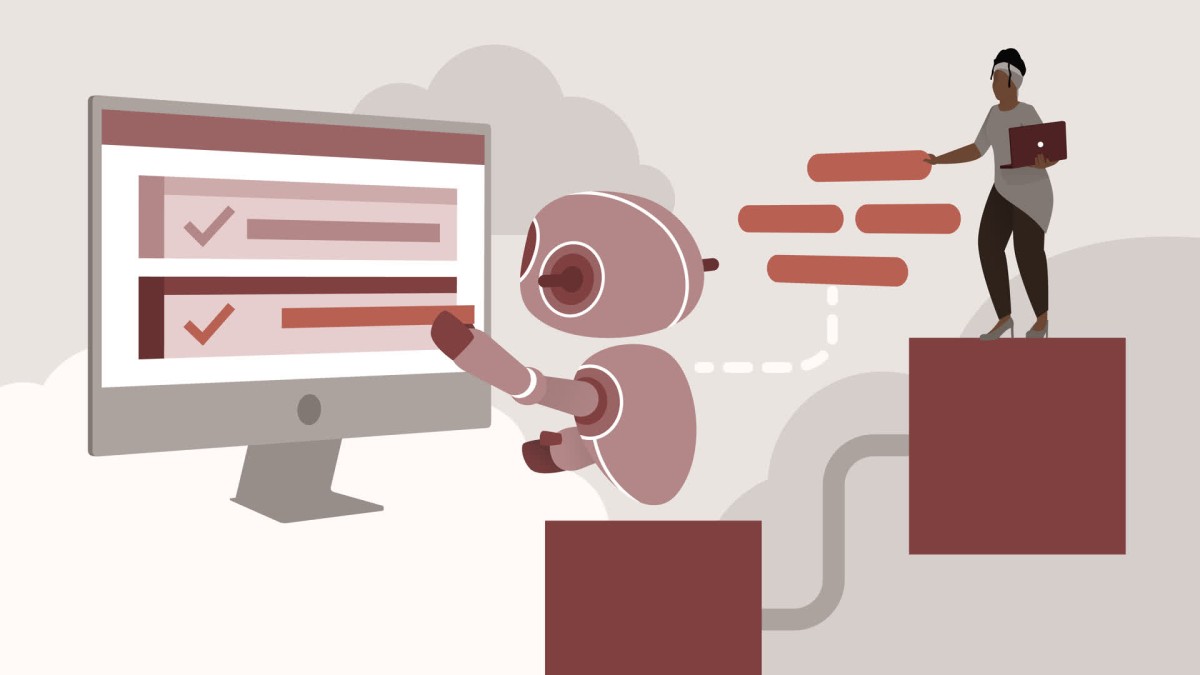
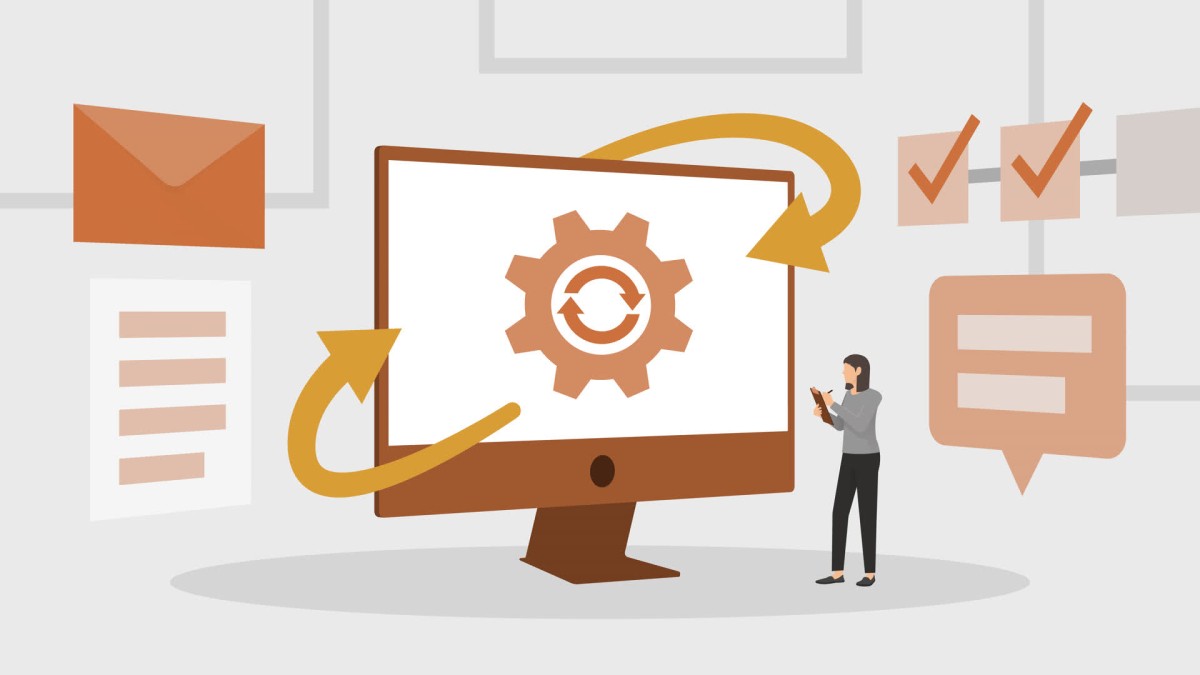
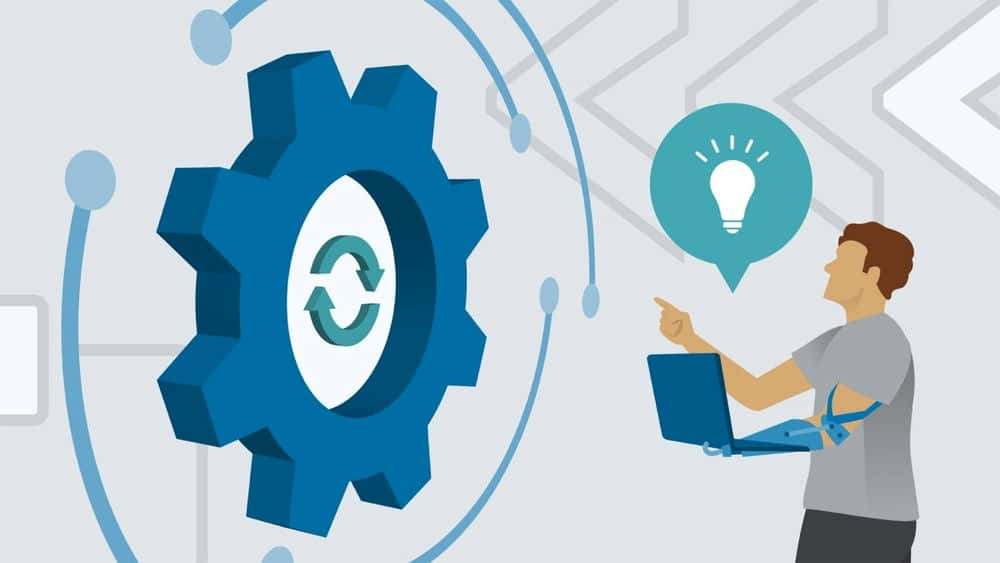






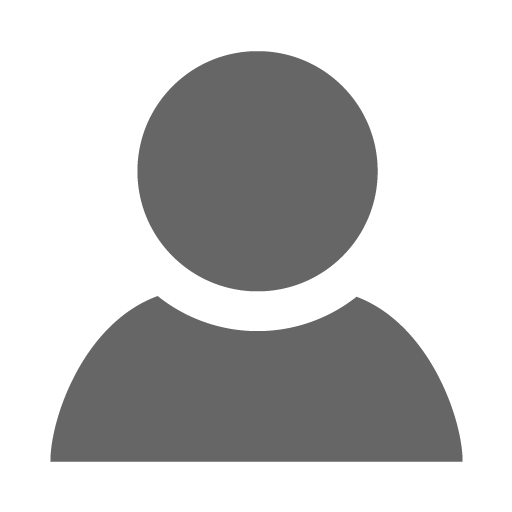
نمایش نظرات